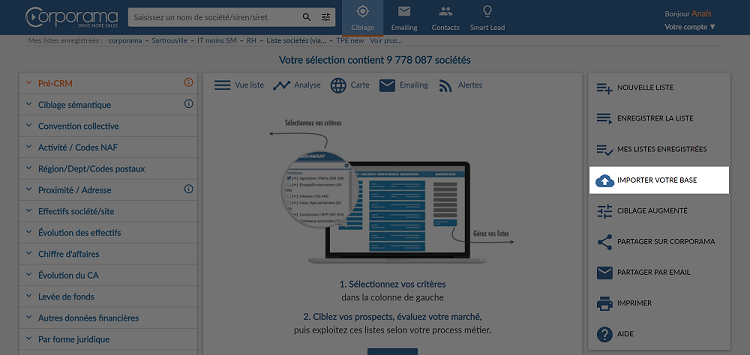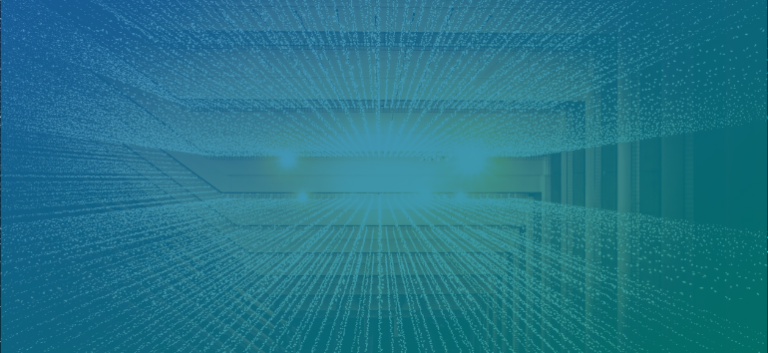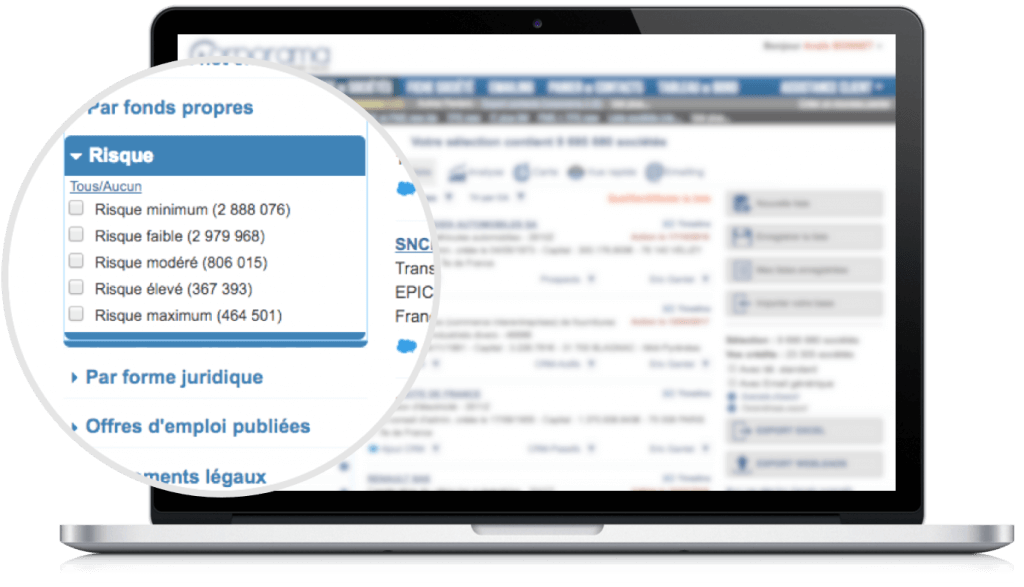Pourquoi ?
Quels sont les profils-type de mes clients ? Sur quels secteurs ou segments mon entreprise est-elle la plus performante ? Comment identifier de nouveaux prospects pour lesquels j’ai une meilleure capacité de conversion ? C’est pour répondre à ces besoins de performance commerciale que Corporama s’enrichie d’une nouvelle fonctionnalité : le Ciblage Augmenté. Basée sur des algorithmes de data intelligence, cette fonctionnalité analyse en temps réel votre base clients pour mettre en lumière les segments sur lesquels vous êtes le plus performant et ensuite génère automatiquement une liste de prospects similaires à vos meilleurs clients.
Les bénéfices ? Vous automatisez le ciblage de votre marché, vous découvrez de nouveaux comptes grâce à notre moteur de suggestion et vous concentrez vos efforts sur les prospects à forte capacité de conversion. Bref, vous avez les moyens de déployer une stratégie d’Account-Based Marketing (ABM) pour toucher les comptes-clés.
Comment ça fonctionne ?
Habituellement, vous réalisez une liste de prospection en sélectionnant des critères marché tels que le chiffre d’affaires, le code NAF, la santé financière, etc… Et vous obtenez la liste des entreprises correspondant à ces critères de ciblage.
Le Ciblage Augmenté fait le chemin « inverse » : il part de la liste de vos clients pour faire émerger les critères les plus représentatifs, et générer une liste d’entreprises similaires en excluant vos clients.
Grâce à cette fonctionnalité,
- Vous avez une meilleure analyse et connaissance de votre portefeuille clients
- Vous générez des listes de prospects à fort potentiel sur la base de votre portefeuille client
- Vous améliorez votre taux de conversion en travaillant prioritairement des prospects ressemblant à vos clients
Une fois la liste des sociétés obtenue, il est possible de la travailler sous de multiples approches :
- Via la prospection « classique » en partageant la liste aux commerciaux
- En utilisant ces critères pour envoyer des campagnes emailing ultra-ciblées via notre module d’emailing
- En couplant ces résultats de filtres suggérés avec CorpoAlerte pour être automatiquement informé par email des évènements clés qui vous intéressent (déménagement, levée de fonds, nomination, création d’entreprises…)
- Cette fonctionnalité est l’amorce des prestations spécifiques de profilage que nous pouvons proposer. Si vous souhaitez plus d’informations, contactez-nous !
Comment utiliser la fonctionnalité de ciblage augmenté
Voici les 5 étapes pour utiliser le Ciblage Augmenté :
- Etape 1 : Définir votre marché
- Etape 2 : Importer les SIRET des clients sur Corporama
- Etape 3 : Identifier les segments de marché les plus représentatifs grâce au Ciblage Augmenté
- Etape 4 : Ajustement manuel des filtres et des valeurs (facultatif)
- Etape 5 : Génération de la liste de prospects à fort potentiel à partir des filtres
Etape 1 : Définir son marché
La première étape consiste à définir votre marché. Pour cela, il vous suffit simplement de créer une liste correspondant aux critères de votre marché : secteur d’activité, effectif, chiffre d’affaires… A vous de choisir.
Une fois votre liste créée, enregistrez-la sous le nom « mon marché ».

Par exemple, ici, notre marché correspond aux PME et ETI opérant dans le secteur de l’industrie et ayant un chiffre d’affaires supérieur à 20 millions d’euros.
Etape 2 : Importer les SIRET des clients sur Corporama
L’étape suivante consiste à charger la liste des SIREN/SIRET de vos clients dans Corporama. Pour cela, préparez en amont un fichier Excel en indiquant dans la première colonne la liste des SIREN ou SIRET de vos clients. Et enregistrez votre fichier au format xlsx ou csv.
Vous ne disposez pas des numéros SIREN/SIRET de vos clients ? Nous pouvons siretiser votre base de données.
Notre conseil : Pour un ciblage augmenté pertinent, n’importez pas toute votre base clients, mais préférez plutôt :
- Segmenter votre base par produit/service vendu, par chiffre d’affaires ou par marge
- Sélectionner vos clients signés dans un passé relativement proche (1 à 3 ans) pour être en phase avec l’évolution de vos services et du marché.

Sur votre compte Corporama, dans la rubrique Ciblage, cliquez sur Importer votre base

Vous êtes redirigé vers une interface où vous pouvez choisir et importer votre fichier (1). Après import, Corporama vous indique le nombre de SIREN/SIRET identifiés, en doublon, invalides, et les sociétés radiées (2). Ces dernières ne seront pas prises en compte pour la suite de l’analyse. Validez l’import (3).

Etape 3 : Identifier les segments de marché les plus représentatifs grâce au Ciblage Augmenté
Retournez sur la rubrique Ciblage, et cliquez sur Ciblage Augmenté.

Une fenêtre pop-up s’ouvre et appelle par défaut la dernière liste importée/enregistrée. Cliquez sur le menu déroulant pour sélectionner votre liste de clients. Après quelques secondes, un graphique en bâtonnets restitue le taux de représentation de chaque critère de segmentation :
- date de création
- risque financier
- forme juridique
- nombre d’établissements
- département
- capital social
- chiffre d’affaires
- etc…
Deux options s’offrent à vous pour analyser votre base clients : soit en la comparant à la totalité des entreprises françaises (base INSEE), soit en la comparant à votre marché. La pondération de votre base en fonction de votre marché, préalablement défini, vous délivrera une analyse plus précise et correspondant à 100% à vos besoins.
Vous disposez également de 2 curseurs en haut du graphique. Ils permettent d’ajuster le niveau de représentativité des critères et des valeurs pour générer la liste des concurrents de vos meilleurs clients. Par défaut les curseurs sont positionnés à 80% et 20%.

Chaque bâtonnet représente un critère révélateur de vos clients : date de création, forme juridique, effectifs, CA… Par exemple, 82% des entreprises de mon marché cible sont des SAS, 65% de mes clients sont des SAS. Je suis donc performant concernant ce critère représentatif de mon marché.
Les deux curseurs permettent de :
- Retenir uniquement les critères représentant au moins XX% de la base : ce curseur permet de prendre en compte uniquement les critères représentés au moins à XX%. Par exemple, si vous positionnez le curseur à 70%, tous les critères dont le taux de représentation est inférieur à 70% ne seront pas pris en compte. Ils apparaitront en gris dans le graphique.
- Pour chaque critère, ignorer les valeurs représentant moins de XX% : ce curseur permet de prendre en compte uniquement les segments représentés au moins à XX% dans chaque critère. Par exemple, si vous positionnez le curseur à 15%, tous les segments représentant moins de 15% de chacun des critères ne seront pas pris en compte. Ce curseur est notamment très utile pour affiner sur les critères NAF et départements lorsque vous adressez une multitude d’activités sur toute la France.

Les codes couleurs suivants vous permettent de visualiser les segments et valeurs qui vont être pris en compte ou exclus en fonction de la position des curseurs.
- En orange, les valeurs exclues : ce sont les valeurs qui ne sont pas suffisamment représentatives pour en tenir compte.
- En bleu, les valeurs inclues : ce sont les valeurs représentatives de votre base clients, mais qui ne sont pas sur-représentées par rapport à la distribution de l’ensemble des entreprises françaises.
- En vert, les valeurs phares : ce sont les valeurs de votre base qui sont sur-représentées par rapport à la totalité des entreprises françaises. Cela signifie que vos clients de demain rempliront ces critères.
- En gris, les filtres non-sélectionnés : ce sont les critères qui ne seront pas pris en compte car nous avons un manque d’information sur ces critères. Par exemple, l’EBE des entreprises n’est pas toujours disponible, donc pour éviter de donner un résultat statistiquement non-représentatif, ce critère n’est pas pris en compte dans l’analyse de similarité.
En passant votre curseur sur les segments du graphique, vous obtenez le détail des valeurs avec :
- le ratio de votre base (en %)
- le ratio pondéré (en %)
- le ratio marché (en %)

Dans cet exemple, 23% de ma base clients sont des entreprises ayant un effectif compris entre 50 et 99 personnes. Or ces sociétés représentent 16% de mon marché. Cela signifie que mes opérations de prospection futures doivent se faire en priorité dans cette typologie d’entreprise.
Ainsi en augmentant ou diminuant les valeurs des 2 curseurs, vous pouvez inclure/exclure des critères et mettre en lumière les valeurs les plus représentatives de votre base clients.

Etape 4 : Ajustement manuel des filtres et des valeurs (facultatif)
Pour chaque segment, vous pouvez ajuster manuellement le pourcentage des valeurs à ignorer. Cette option est notamment utile pour inclure ou exclure certains segments et/ou valeurs que vous jugez importants pour générer la liste des concurrents de vos meilleurs clients, ou à l’inverse écarter les critères non-pertinents.
Pour cela, cliquez sur un segment (par exemple le département). Un curseur dédié au segment apparait. Il reprend par défaut le pourcentage des valeurs à ignorer défini pour l’ensemble de la base.
- Pour élargir la représentativité d’une valeur, augmentez le pourcentage.
- Pour restreindre la représentativité d’une valeur, diminuez le pourcentage.
Le graphique s’ajuste de façon dynamique en fonction de la variation du pourcentage.

Dans cet exemple, au minimum 12% de mes clients sont implantées à Paris, ainsi que dans les Hauts-de-Seine. Ce sont donc des valeurs phare de ma base.
Cliquez sur √ pour verrouiller le pourcentage. Procédez ainsi de suite pour les critères que vous souhaitez ajuster manuellement.
Etape 5 : Génération de la liste de prospects à fort potentiel à partir des filtres
Une fois les critères et les valeurs définis, cliquez sur le bouton Générer les filtres. Vous êtes redirigé vers la rubrique Ciblage, où vous obtenez la liste des entreprises correspondant aux critères les plus représentatifs, c’est-à-dire les prospects à fort potentiel sur la base de votre portefeuille client. Vous améliorez votre taux de conversion.

Comme à votre habitude, vous pouvez ensuite sauvegarder et travailler cette liste d’entreprises en l’affinant avec d’autres critères de ciblage.
A vous de jouer !